So entfernt man den Adware-artigen, betrügerischen ClearBrowser Browser
Werbefinanzierte SoftwareAuch bekannt als: Werbung von ClearBrowser
Der kostenlose Scanner prüft, ob Ihr Computer infiziert ist.
JETZT ENTFERNENUm das Produkt mit vollem Funktionsumfang nutzen zu können, müssen Sie eine Lizenz für Combo Cleaner erwerben. Auf 7 Tage beschränkte kostenlose Testversion verfügbar. Eigentümer und Betreiber von Combo Cleaner ist RCS LT, die Muttergesellschaft von PCRisk.
Was ist ClearBrowser?
Unser Forschungsteam entdeckte ClearBrowser bei der Inspektion von Webseiten, die für dubiose Software werben. Nachdem wir diese Software auf unserem Testrechner installiert hatten, erfuhren wir, dass es sich um einen betrügerischen Browser handelt, der auf dem Chromium Open-Source Projekt basiert.
Wir haben auch erfahren, dass ClearBrowser Adware und Browserentführer-Funktionen hat. Dieser Browser hat auch eine Symbolleiste namens ClearBar. Da die meisten ClearBrowser versehentlich herunterladen/installieren, wird er außerdem als PUA (potenziell unerwünschte Anwendung) eingestuft.
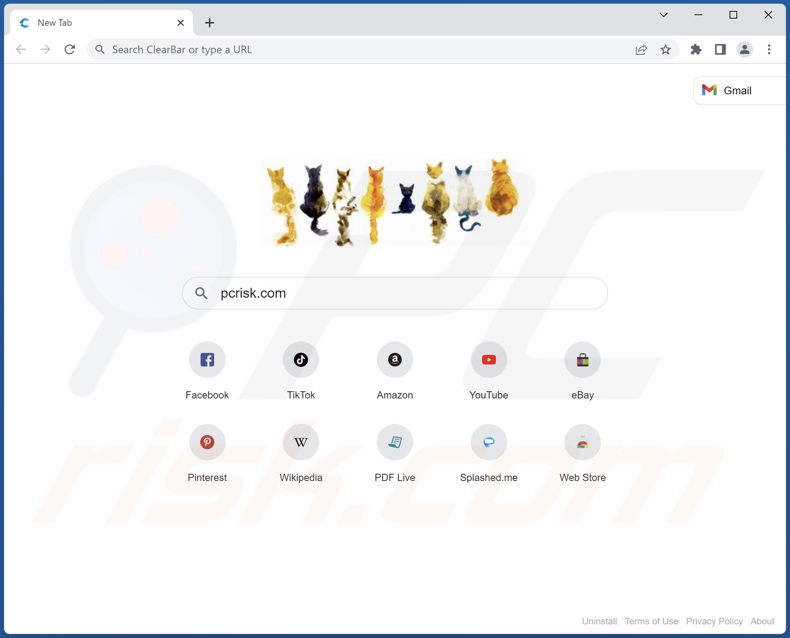
Übersicht über ClearBrowser
Adware wurde entwickelt, um aufdringliche Werbekampagnen durchzuführen. Mit anderen Worten: Diese Software zeigt Werbung auf verschiedenen Schnittstellen und besuchten Webseiten an. Diese Werbung wirbt für nicht vertrauenswürdige/schädliche Webseiten und Software, Online-Betrügereien und Malware. Einige aufdringliche Anzeigen können sogar heimlich Software herunterladen/installieren, wenn sie angeklickt werden.
Beachten Sie, dass alle legitimen Produkte, auf die Sie über diese Anzeigen stoßen, höchstwahrscheinlich von Betrügern beworben werden, die ihre Partnerprogramme missbrauchen, um unrechtmäßige Provisionen zu erhalten.
Zusätzlich zu den Adware-Funktionen hat ClearBrowser auch Merkmale eines Browserentführers. Software dieser Klassifizierung verändert die Browsereinstellungen, d. h., sie weist gefälschte Suchmaschinenadressen als Standardbrowser und ihre Homepage sowie die URLs neuer Registerkarten/Fenster zu. Wenn also eine neue Browser-Registerkarte/ein neues Browser-Fenster geöffnet oder eine Suchanfrage in die URL-Leiste eingegeben wird, führt dies zu einer Weiterleitung zur beworbenen Suchmaschine.
Als wir ClearBrowser untersuchten, führten diese Aktionen zu Weiterleitungen auf die betrügerische Suchmaschine search.clearbar.app. Diese Webseiten sind in der Regel nicht in der Lage, Suchergebnisse zu liefern, so dass sie auf echten Suchmaschinen landen. Wir haben beobachtet, dass search.clearbar.app auf Yahoo (search.yahoo.com) weiterleitet.
Außerdem wurde ClearBrowser zusammen mit der ClearBar-Symbolleiste installiert. Sie ist "klebrig" - das bedeutet, dass diese Symbolleiste nicht minimiert/geschlossen werden kann und ständig am oberen Rand des Bildschirms angezeigt wird, unabhängig davon, welche Fenster/Programme geöffnet sind.
Darüber hinaus verfügen PUAs (einschließlich Adware und Browserentführer) in der Regel über Fähigkeiten zur Datenverfolgung, und dies trifft wahrscheinlich auch auf ClearBrowser zu. Zu den gezielten Informationen können gehören: besuchte URLs, aufgerufene Seiten, Suchanfragen, Benutzernamen/Passwörter, persönlich identifizierbare Details, Kreditkartennummern, usw. Die gesammelten Daten werden durch den Verkauf an Dritte (möglicherweise Cyberkriminelle) zu Geld gemacht.
Zusammenfassend lässt sich sagen, dass das Vorhandensein betrügerischer Software, wie ClearBrowser, auf Geräten zu Systeminfektionen, ernsthaften Datenschutzproblemen, finanziellen Einbußen und sogar Identitätsdiebstahl führen kann.
| Name | Werbung von ClearBrowser |
| Art der Bedrohung | Adware, unerwünschte Werbung, Pop-up-Virus |
| Erkennungsnamen (Browser) | Gridinsoft (keine Cloud) (Adware.Downloader.vl!c), vollständige Liste der Erkennungen (VirusTotal) |
| Erkennungsnamen (Symbolleiste - ClearBar) | Gridinsoft (keine Cloud) (Adware.Downloader.vl!c), vollständige Liste der Erkennungen (VirusTotal) |
| Erkennungsnamen (Installationsprogramm) | Gridinsoft (keine Cloud) (Adware.Downloader.vl!c), vollständige Liste der Erkennungen (VirusTotal) |
| Geförderte URL(s) | search.clearbar.app |
| Erkennungsnamen (search.clearbar.app) | N.z. (VirusTotal) |
| Bedienende IP-Adresse (search.clearbar.app) | 04.21.46.13 |
| Symptome | Sie sehen Werbung, die nicht von den Seiten stammt, auf denen Sie surfen. Störende Pop-up-Werbung. Die Benutzer werden gezwungen, die Webseite des Entführers zu besuchen und das Internet über seine Suchmaschinen zu durchsuchen. Verringertes Tempo beim Surfen im Internet. |
| Verbreitungsmethoden | Irreführende Pop-up-Anzeigen, kostenlose Software-Installationsprogramme (Bündelung), gefälschte Flash-Player-Installationsprogramme. |
| Schaden | Verminderte Computerleistung, Browserverfolgung - Datenschutzprobleme, mögliche zusätzliche Malware-Infektionen. |
| Malware-Entfernung (Windows) |
Um mögliche Malware-Infektionen zu entfernen, scannen Sie Ihren Computer mit einer legitimen Antivirus-Software. Unsere Sicherheitsforscher empfehlen die Verwendung von Combo Cleaner. Combo Cleaner herunterladenDer kostenlose Scanner überprüft, ob Ihr Computer infiziert ist. Um das Produkt mit vollem Funktionsumfang nutzen zu können, müssen Sie eine Lizenz für Combo Cleaner erwerben. Auf 7 Tage beschränkte kostenlose Testversion verfügbar. Eigentümer und Betreiber von Combo Cleaner ist RCS LT, die Muttergesellschaft von PCRisk. |
Beispiele für betrügerische Browser
Wir haben Dutzende von Browsern wie ClearBrowser analysiert; Cent Browser, ShieldBrowser, LiteBrowser und WebFox sind nur einige Beispiele.
Die Entwickler von unerwünschter, betrügerischer und bösartiger Software tarnen diese in der Regel als legitim und locken die Benutzer mit Versprechungen von "nützlichen" Funktionen. Die versprochenen Funktionen funktionieren jedoch nur selten wie versprochen, und in den meisten Fällen sind sie sogar völlig unbrauchbar.
Wie hat sich ClearBrowser auf meinem Computer installiert?
Wir haben ClearBrowser von einer dubiosen Werbe-Webseite heruntergeladen. Neben solchen "offiziellen" Seiten werden unerwünschte Anwendungen auch auf Betrugsseiten beworben. Die Benutzer gelangen in der Regel über Weiterleitungen auf diese Seiten, die von Webseiten mit betrügerischen Werbenetzwerken oder falsch eingegebenen URLs verursacht werden, Spam-Browserbenachrichtigungen aufdringliche Werbung oder installierte Adware (mit Funktionen Browser gewaltsam zu öffnen).
Software dieser Art kann auch mit normalen Programmen gebündelt (zusammengepackt) werden. Downloads aus nicht vertrauenswürdigen Quellen (z. B. Freeware und Webseiten von Drittanbietern, Peer-to-Peer-Netzwerke usw.) und übereilte Installationen (z. B. übersprungene Schritte, Verwendung von „Einfach/Express"-Einstellungen usw.) erhöhen das Risiko, dass gebündelte Inhalte ungewollt auf das Gerät gelangen.
Darüber hinaus sind einige aufdringliche Werbungen in der Lage, Downloads/Installationen ohne die Erlaubnis des Benutzers durchzuführen, sobald sie angeklickt werden.
Wie lässt sich die Installation unerwünschter Anwendungen vermeiden?
Wir empfehlen dringend, Software zu recherchieren und von offiziellen/geprüften Kanälen herunterzuladen. Bei der Installation ist es wichtig, die Bedingungen zu lesen, die verfügbaren Optionen zu prüfen, die Einstellung "Benutzerdefiniert" oder "Erweitert" zu verwenden und alle zusätzlichen Anwendungen, Werkzeugen, Funktionen usw. abzulehnen.
Wir raten außerdem zur Wachsamkeit beim Surfen, da gefälschte und bösartige Inhalte meist legitim erscheinen. Zum Beispiel sehen aufdringliche Anzeigen harmlos aus, leiten aber auf unzuverlässige/zweifelhafte Webseiten weiter (z. B. Glücksspiel, Pornografie, Erwachsenen-Dating usw.).
Wenn Sie Anzeigen/Weiterleitungen dieser Art sehen, überprüfen Sie Ihr Gerät und entfernen Sie sofort alle verdächtigen Anwendungen und Browsererweiterungen/Plug-ins. Wenn Ihr Computer bereits mit ClearBrowser infiziert ist, empfehlen wir, einen Scan mit Combo Cleaner Antivirus für Windows durchzuführen, um diese Adware automatisch zu entfernen.
Screenshot des Installationsprogramms der ClearBrowser Adware:
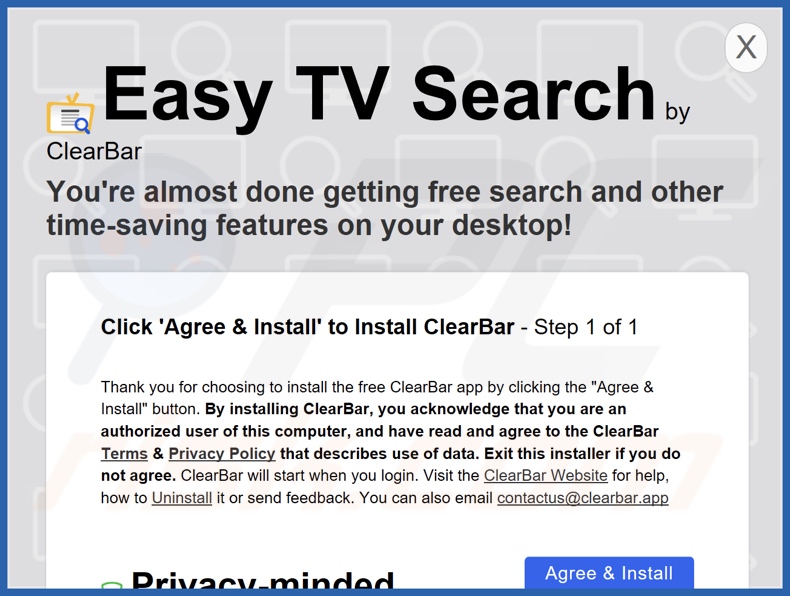
Screenshot der detaillierten Beschreibung von ClearBrowser Adware:
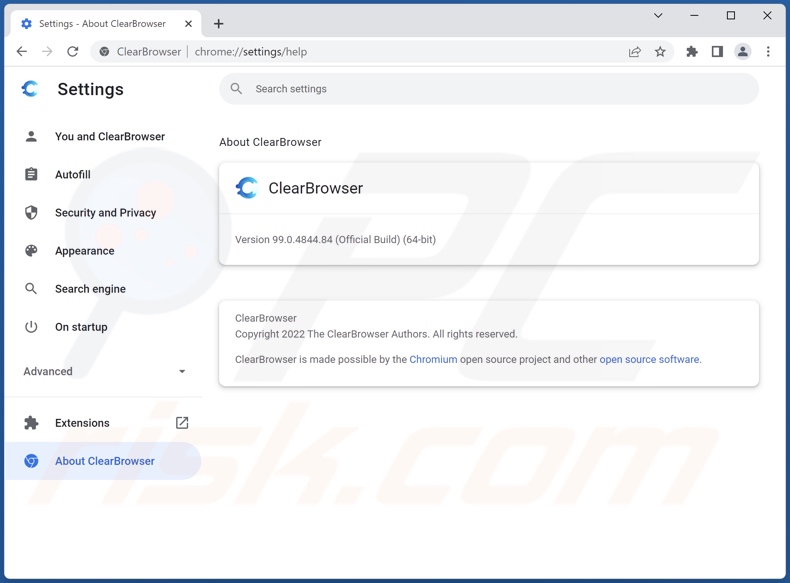
Screenshot der ClearBar Symbolleiste, die am oberen Rand des Computerbildschirms angezeigt wird:
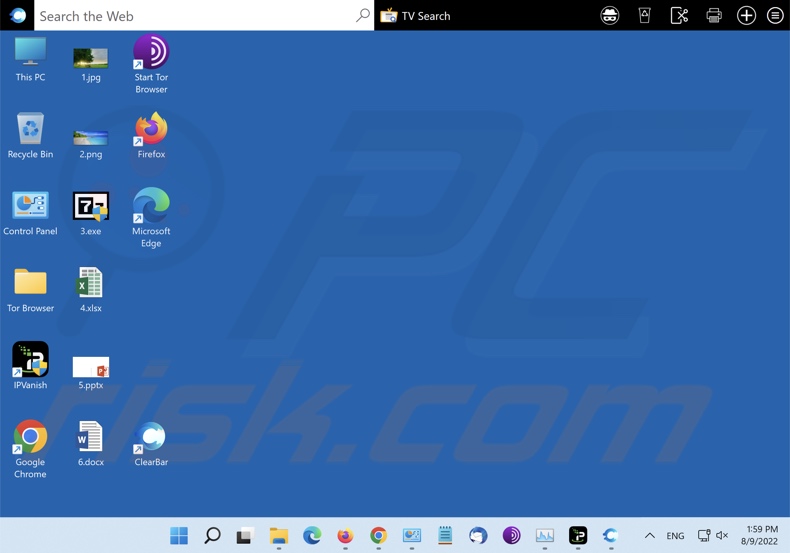
Aussehen von ClearBrowser Adware, die eine Weiterleitung auf search.clearbar.app verursacht, die auf Yahoo weiterleitet (GIF):
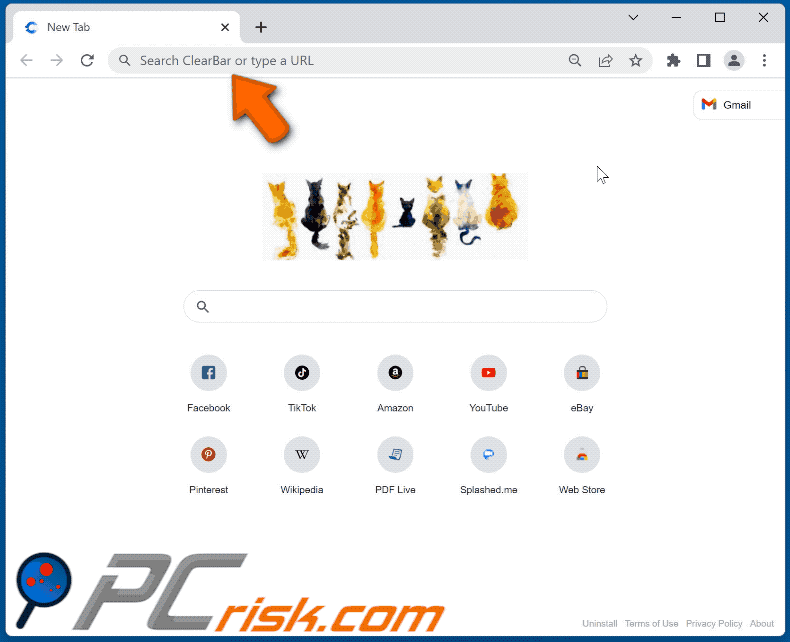
Screenshots der Webseiten, die zur Förderung von ClearBrowser Adware verwendet werden:
Umgehende automatische Entfernung von Malware:
Die manuelle Entfernung einer Bedrohung kann ein langer und komplizierter Prozess sein, der fortgeschrittene Computerkenntnisse voraussetzt. Combo Cleaner ist ein professionelles, automatisches Malware-Entfernungstool, das zur Entfernung von Malware empfohlen wird. Laden Sie es durch Anklicken der untenstehenden Schaltfläche herunter:
LADEN Sie Combo Cleaner herunterIndem Sie Software, die auf dieser Internetseite aufgeführt ist, herunterladen, stimmen Sie unseren Datenschutzbestimmungen und Nutzungsbedingungen zu. Der kostenlose Scanner überprüft, ob Ihr Computer infiziert ist. Um das Produkt mit vollem Funktionsumfang nutzen zu können, müssen Sie eine Lizenz für Combo Cleaner erwerben. Auf 7 Tage beschränkte kostenlose Testversion verfügbar. Eigentümer und Betreiber von Combo Cleaner ist RCS LT, die Muttergesellschaft von PCRisk.
Schnellmenü:
- Was ist ClearBrowser?
- SCHRITT 1. Die ClearBrowser Anwendung mit Systemsteuerung deinstallieren.
- SCHRITT 2. Unerwünschte Werbung von Google Chrome entfernen.
- SCHRITT 3. Unerwünschte Werbung von Mozilla Firefox entfernen.
- SCHRITT 4. Betrügerische Erweiterungen von Safari entfernen.
- SCHRITT 5. Betrügerische Plug-ins von Microsoft Edge entfernen.
ClearBrowser Adware-Entfernung:
Windows 10 Nutzer:

Machen Sie einen Rechtsklick in der linken unteren Ecke des Bildschirms, im Schnellzugriffmenü wählen Sie Systemsteuerung aus. Im geöffneten Fenster wählen Sie Ein Programm deinstallieren.
Windows 7 Nutzer:

Klicken Sie auf Start ("Windows Logo" in der linken, unteren Ecke Ihres Desktop), wählen Sie Systemsteuerung. Suchen Sie Programme und klicken Sie auf Ein Programm deinstallieren.
macOS (OSX) Nutzer:

Klicken Sie auf Finder, wählen Sie im geöffneten Fenster Anwendungen. Ziehen Sie die App vom Anwendungen Ordner zum Papierkorb (befindet sich im Dock), machen Sie dann einen Rechtsklick auf das Papierkorbzeichen und wählen Sie Papierkorb leeren.
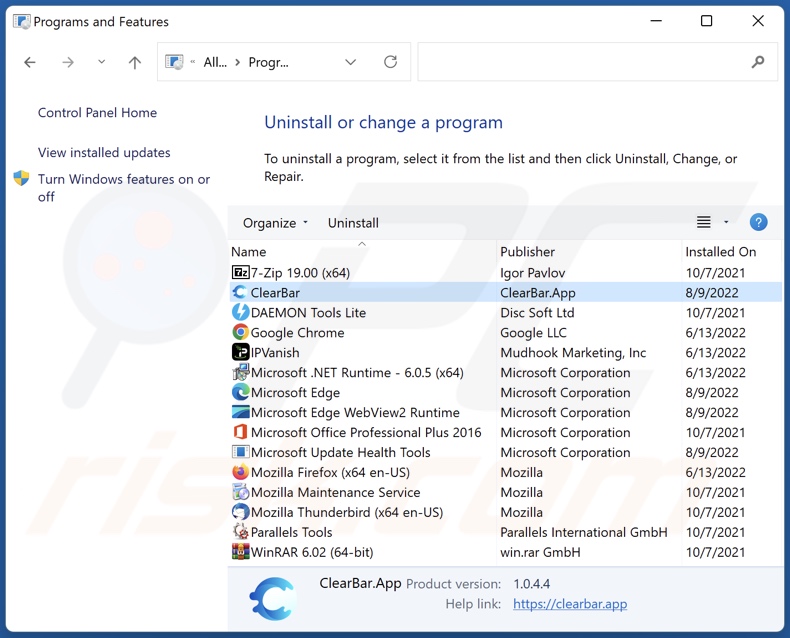
Suchen Sie im Programme deinstallieren Fenster suchen Sie nach "ClearBrowser", "ClearBar" oder andere verdächtige Einträge, wählen Sie diesen Eintrag aus und klicken Sie auf "Deinstallieren", oder "Entfernen".
Nachdem Sie die potenziell unerwünschte Anwendung deinstalliert haben (die Anzeigen von ClearBrowser verursacht), scannen Sie Ihren Computer auf Überreste unerwünschter Komponenten oder möglichen Malware Infektionen. Um Ihren Computer zu scannen, benutzen Sie die empfohlene Malware-Entfernungssoftware.
LADEN Sie die Entfernungssoftware herunter
Combo Cleaner überprüft, ob Ihr Computer infiziert ist. Um das Produkt mit vollem Funktionsumfang nutzen zu können, müssen Sie eine Lizenz für Combo Cleaner erwerben. Auf 7 Tage beschränkte kostenlose Testversion verfügbar. Eigentümer und Betreiber von Combo Cleaner ist RCS LT, die Muttergesellschaft von PCRisk.
Adware von Internetbrowsern entfernen:
Zum Zeitpunkt der Recherche installierte ClearBrowser ihre Browser-Plug-ins nicht auf Microsoft Edge, Google Chrome oder Mozilla Firefox, es könnte jedoch mit anderer Adware gebündelt sein. Daher wird empfohlen, alle potenziell unerwünschten Browser-Add-ons aus Ihren Internetbrowsern zu entfernen.
Video, das zeigt, wie man potenziell unerwünschte Browser-Add-ons entfernt:
 Bösartige Erweiterungen von Google Chrome entfernen:
Bösartige Erweiterungen von Google Chrome entfernen:
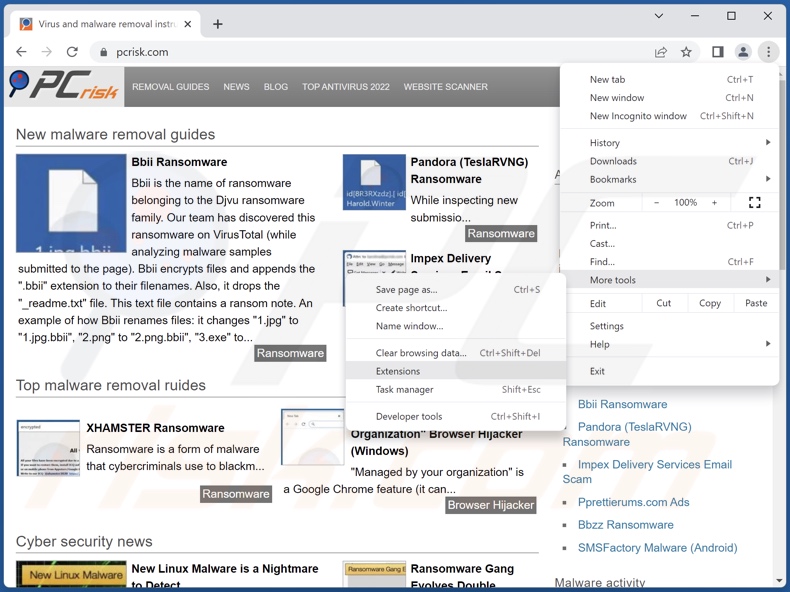
Klicken Sie auf das Google Chrome-Menü-Symbol ![]() (in der oberen rechten Ecke von Google Chrome), wählen Sie "Weitere Tools" und klicken Sie auf "Erweiterungen". Suchen Sie nach verdächtigen Erweiterungen, wählen Sie diese Einträge aus und klicken Sie auf "Entfernen".
(in der oberen rechten Ecke von Google Chrome), wählen Sie "Weitere Tools" und klicken Sie auf "Erweiterungen". Suchen Sie nach verdächtigen Erweiterungen, wählen Sie diese Einträge aus und klicken Sie auf "Entfernen".
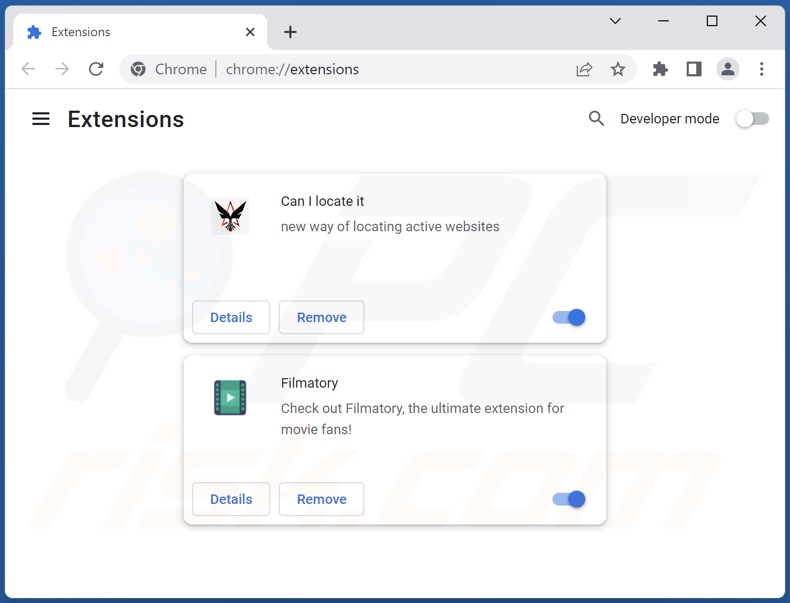
Alternative Methode:
Falls Sie weiterhin Probleme mit der Entfernung von werbung von clearbrowser haben, setzen Sie die Einstellungen Ihres Google Chrome Browsers zurück. Klicken Sie auf das Chrome Menü-Symbol ![]() (in der oberen rechten Ecke von Google Chrome) und wählen Sie Einstellungen. Scrollen Sie zum Ende der Seite herunter. Klicken Sie auf den Erweitert... Link.
(in der oberen rechten Ecke von Google Chrome) und wählen Sie Einstellungen. Scrollen Sie zum Ende der Seite herunter. Klicken Sie auf den Erweitert... Link.

Nachdem Sie zum Ende der Seite hinuntergescrollt haben, klicken Sie auf das Zurücksetzen (Einstellungen auf ihren ursprünglichen Standard wiederherstellen) Feld.

Im geöffneten Fenster bestätigen Sie, dass Sie die Google Chrome Einstellungen auf Standard zurücksetzen möchten, indem Sie auf das Zurücksetzen Feld klicken.

 Bösartige Plug-ins von Mozilla Firefox entfernen:
Bösartige Plug-ins von Mozilla Firefox entfernen:
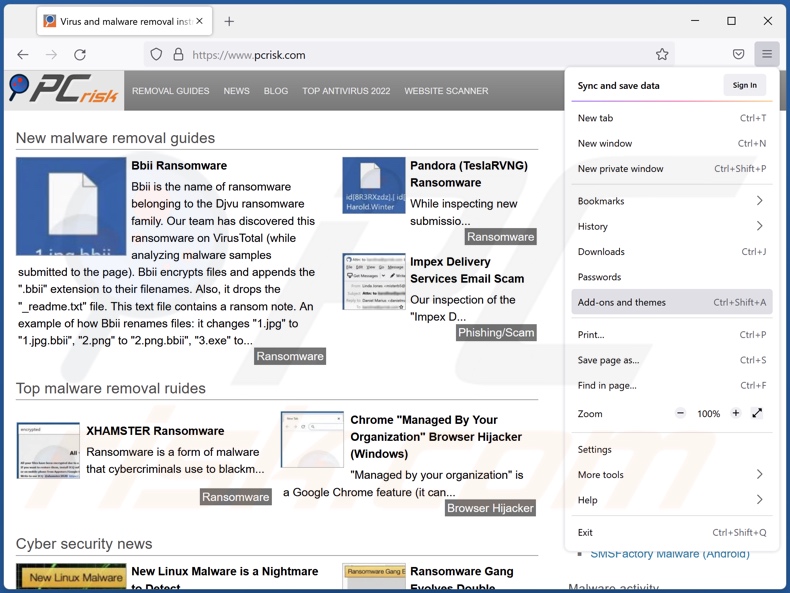
Klicken Sie auf das Firefox Menü-Symbol ![]() (rechte obere Ecke des Hauptfensters), wählen Sie "Add-ons und Themen". Klicken Sie auf "Erweiterungen" und suchen Sie im geöffneten Fenster nach allen kürzlich installierten, verdächtigen Erweiterungen, klicken Sie auf die drei Punkte und dann auf "Entfernen".
(rechte obere Ecke des Hauptfensters), wählen Sie "Add-ons und Themen". Klicken Sie auf "Erweiterungen" und suchen Sie im geöffneten Fenster nach allen kürzlich installierten, verdächtigen Erweiterungen, klicken Sie auf die drei Punkte und dann auf "Entfernen".
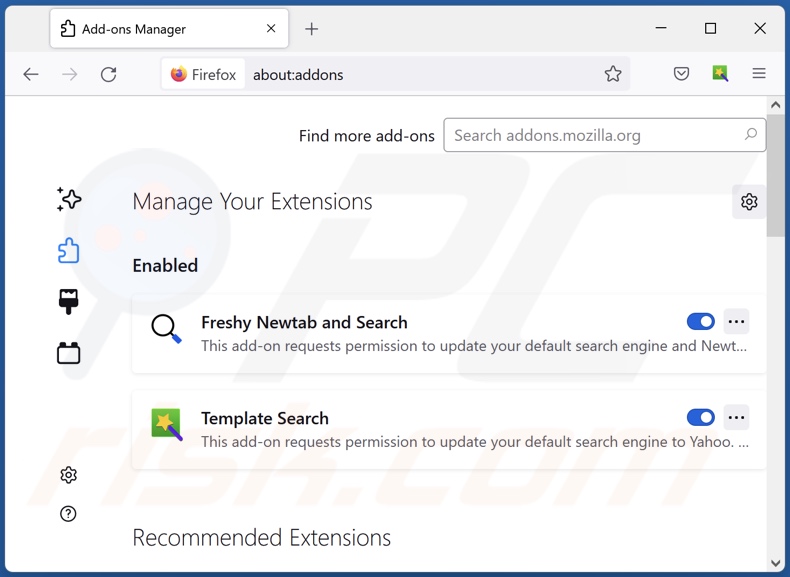
Alternative Methode:
Computernutzer, die Probleme mit der Entfernung von werbung von clearbrowser haben, können Ihre Mozilla Firefox Einstellungen auf Standard zurücksetzen. Öffnen Sie Mozilla Firefox. In der oberen rechten Ecke des Hauptfensters klicken Sie auf das Firefox Menü ![]() , im geöffneten Menü klicken Sie auf das Hilfsmenü öffnen Feld
, im geöffneten Menü klicken Sie auf das Hilfsmenü öffnen Feld ![]()

Wählen Sie Problemlösungsinformationen.

Im geöffneten Fenster klicken Sie auf das Firefox Zurücksetzen Feld.

Im geöffneten Fenster bestätigen Sie, dass sie die Mozilla Firefox Einstellungen auf Standard zurücksetzen wollen, indem Sie auf das Zurücksetzen Feld klicken.

 Bösartige Erweiterungen von Safari entfernen:
Bösartige Erweiterungen von Safari entfernen:

Vergewissern Sie sich, dass Ihr Safari Browser aktiv ist, klicken Sie auf das Safari Menü und wählen Sie Einstellungen...

Klicken Sie im geöffneten Fenster auf Erweiterungen, suchen Sie nach kürzlich installierten, verdächtigen Erweiterungen, wählen Sie sie aus und klicken Sie auf Deinstallieren.
Alternative Methode:
Vergewissern Sie sich, dass Ihr Safari Browser aktiv ist und klicken Sie auf das Safari Menü. Vom sich aufklappenden Auswahlmenü wählen Sie Verlauf und Internetseitendaten löschen...

Wählen Sie im geöffneten Fenster Gesamtverlauf und klicken Sie auf das Verlauf löschen Feld.

 Bösartige Erweiterungen von Microsoft Edge entfernen:
Bösartige Erweiterungen von Microsoft Edge entfernen:

Klicken Sie auf das Edge Menüsymbol ![]() (in der oberen rechten Ecke von Microsoft Edge), wählen Sie "Erweiterungen". Suchen Sie nach allen kürzlich installierten verdächtigen Browser-Add-Ons und klicken Sie unter deren Namen auf "Entfernen".
(in der oberen rechten Ecke von Microsoft Edge), wählen Sie "Erweiterungen". Suchen Sie nach allen kürzlich installierten verdächtigen Browser-Add-Ons und klicken Sie unter deren Namen auf "Entfernen".

Alternative Methode:
Wenn Sie weiterhin Probleme mit der Entfernung von werbung von clearbrowser haben, setzen Sie Ihre Microsoft Edge Browsereinstellungen zurück. Klicken Sie auf das Edge Menüsymbol ![]() (in der oberen rechten Ecke von Microsoft Edge) und wählen Sie Einstellungen.
(in der oberen rechten Ecke von Microsoft Edge) und wählen Sie Einstellungen.

Im geöffneten Einstellungsmenü wählen Sie Einstellungen wiederherstellen.

Wählen Sie Einstellungen auf ihre Standardwerte zurücksetzen. Im geöffneten Fenster bestätigen Sie, dass Sie die Microsoft Edge Einstellungen auf Standard zurücksetzen möchten, indem Sie auf die Schaltfläche "Zurücksetzen" klicken.

- Wenn dies nicht geholfen hat, befolgen Sie diese alternativen Anweisungen, die erklären, wie man den Microsoft Edge Browser zurückstellt.
Zusammenfassung:
 Meistens infiltrieren werbefinanzierte Software, oder potenziell unerwünschte Anwendungen, die Internetbrowser von Benutzern beim Herunterladen kostenloser Software. Einige der bösartigen Downloadseiten für kostenlose Software, erlauben es nicht, die gewählte Freeware herunterzuladen, falls sich Benutzer dafür entscheiden, die Installation beworbener Software abzulehnen. Beachten Sie, dass die sicherste Quelle zum Herunterladen kostenloser Software die Internetseite ihrer Entwickler ist. Falls Ihr Download von einem Downloadklienten verwaltet wird, vergewissern Sie sich, dass Sie die Installation geförderter Browser Programmerweiterungen und Symbolleisten ablehnen.
Meistens infiltrieren werbefinanzierte Software, oder potenziell unerwünschte Anwendungen, die Internetbrowser von Benutzern beim Herunterladen kostenloser Software. Einige der bösartigen Downloadseiten für kostenlose Software, erlauben es nicht, die gewählte Freeware herunterzuladen, falls sich Benutzer dafür entscheiden, die Installation beworbener Software abzulehnen. Beachten Sie, dass die sicherste Quelle zum Herunterladen kostenloser Software die Internetseite ihrer Entwickler ist. Falls Ihr Download von einem Downloadklienten verwaltet wird, vergewissern Sie sich, dass Sie die Installation geförderter Browser Programmerweiterungen und Symbolleisten ablehnen.
Hilfe beim Entfernen:
Falls Sie Probleme beim Versuch werbung von clearbrowser von Ihrem Computer zu entfernen haben, bitten Sie bitte um Hilfe in unserem Schadensoftware Entfernungsforum.
Kommentare hinterlassen:
Falls Sie zusätzliche Informationen über werbung von clearbrowser, oder ihre Entfernung haben, teilen Sie bitte Ihr Wissen im unten aufgeführten Kommentare Abschnitt.
Quelle: https://www.pcrisk.com/removal-guides/24558-clearbrowser-adware
Häufig gestellte Fragen (FAQ)
Welchen Schaden kann Adware verursachen?
Adware ist dafür bekannt, dass sie die Qualität des Surfens und die Systemleistung negativ beeinflusst. Sie wird auch als Bedrohung für die Privatsphäre angesehen, da diese Software in der Regel private Daten sammelt. Darüber hinaus können durch Adware verbreitete Werbungen irreführend/gefährlich sein und ernsthafte Probleme verursachen (z. B. Systeminfektionen, finanzielle Einbußen usw.).
Was macht Adware?
Adware steht für werbeunterstützte Software. Sie funktioniert, indem sie verschiedene Anzeigen auf besuchten Webseiten und/oder verschiedenen Schnittstellen einblendet. Einige Typen, wie ClearBrowser, sind in der Lage, Weiterleitungen zu verursachen. Außerdem sammelt Adware in der Regel anfällige Daten.
Wie erzielen die Entwickler von Adware Einnahmen?
Adware-Entwickler profitieren in erster Linie durch Partnerprogramme, indem sie verschiedene Webseiten, Anwendungen, Produkte, Dienstleistungen und andere Inhalte empfehlen.
Ist ClearBrowser legal?
Anwendungen dieser Art werden in der Regel aufgrund ihrer Endbenutzer-Lizenzvereinbarungen (EULA), die die Benutzer über mögliche Verhaltensweisen informieren, als legal angesehen.
Entfernt Combo Cleaner ClearBrowser Adware?
Ja, Combo Cleaner ist darauf ausgelegt, Bedrohungen zu erkennen und zu entfernen. Es kann erkannte Anwendungen vom Typ Adware beseitigen. Beachten Sie, dass die manuelle Entfernung (ohne Hilfe von Sicherheitsprogrammen) möglicherweise nicht die ideale Lösung ist. In einigen Fällen verbleiben - auch nach der (manuellen) Entfernung der unerwünschten Software - verschiedene Überbleibsel (Dateien) im System. Darüber hinaus kann die verbleibende Komponente weiterlaufen und Probleme verursachen. Daher müssen werbeunterstützte und andere unerwünschte Software gründlich entfernt werden.
Teilen:

Tomas Meskauskas
Erfahrener Sicherheitsforscher, professioneller Malware-Analyst
Meine Leidenschaft gilt der Computersicherheit und -technologie. Ich habe mehr als 10 Jahre Erfahrung in verschiedenen Unternehmen im Zusammenhang mit der Lösung computertechnischer Probleme und der Internetsicherheit. Seit 2010 arbeite ich als Autor und Redakteur für PCrisk. Folgen Sie mir auf Twitter und LinkedIn, um über die neuesten Bedrohungen der Online-Sicherheit informiert zu bleiben.
Das Sicherheitsportal PCrisk wird von der Firma RCS LT bereitgestellt.
Gemeinsam klären Sicherheitsforscher Computerbenutzer über die neuesten Online-Sicherheitsbedrohungen auf. Weitere Informationen über das Unternehmen RCS LT.
Unsere Anleitungen zur Entfernung von Malware sind kostenlos. Wenn Sie uns jedoch unterstützen möchten, können Sie uns eine Spende schicken.
SpendenDas Sicherheitsportal PCrisk wird von der Firma RCS LT bereitgestellt.
Gemeinsam klären Sicherheitsforscher Computerbenutzer über die neuesten Online-Sicherheitsbedrohungen auf. Weitere Informationen über das Unternehmen RCS LT.
Unsere Anleitungen zur Entfernung von Malware sind kostenlos. Wenn Sie uns jedoch unterstützen möchten, können Sie uns eine Spende schicken.
Spenden
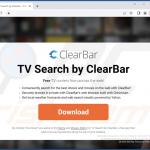
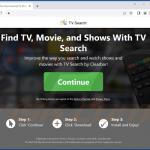
▼ Diskussion einblenden